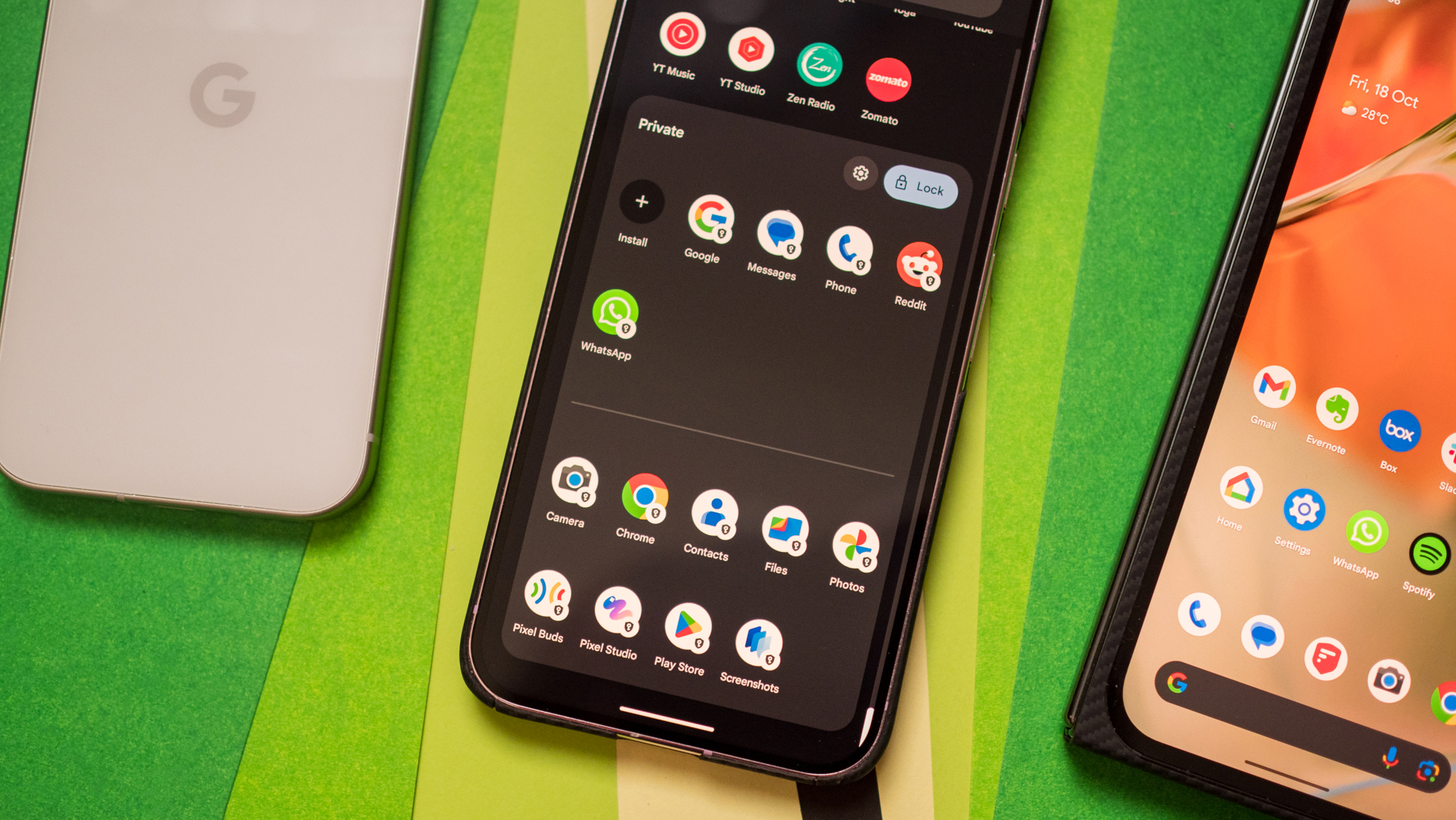
Как опытный исследователь и пользователь Android, я считаю, что последнее дополнение к мобильной операционной системе Google — Private Space — меняет правила игры в области безопасного управления данными. Имея многолетний опыт работы с конфиденциальной информацией на различных устройствах, я могу с уверенностью сказать, что эта функция — глоток свежего воздуха с точки зрения конфиденциальности и безопасности.
📰 Оставайся в курсе! Новости Сегодня дарят свежую инфу и позитивные эмоции. Не пропусти ни одной новости!
Присоединиться в ТелеграмЗа последние несколько лет обновления для Android, самой распространенной операционной системы в мире, не имели такого большого значения, как когда-то, когда речь шла о ежегодных выпусках. Эта тенденция также заметна в Android 15, который представляет собой незначительное обновление предыдущей версии. Тем не менее, новейшая версия популярной мобильной ОС Google может похвастаться несколькими новыми функциями, направленными на улучшение вашего повседневного пользовательского опыта. Одним из таких дополнений является «Частное пространство».
По сути, Private Space функционирует как безопасный цифровой контейнер, в котором вы можете безопасно хранить конфиденциальные приложения, защищая тем самым данные, к которым они получают доступ. Это также позволяет вам создать отдельную защищенную версию любого приложения в личном пространстве, которую можно заблокировать с помощью уникального пароля или биометрической аутентификации (например, отпечатка пальца), отличной от основной блокировки экрана вашего телефона Pixel. Если это кажется вам полезным, выполните следующие действия, чтобы настроить личное пространство на вашем устройстве Pixel и повысить безопасность ваших конфиденциальных данных.
Как создать личное пространство для приложений на вашем Pixel
Помимо необходимости использовать Android 15 и устройство с более чем 6 ГБ оперативной памяти (с которым могут справиться большинство современных телефонов Google, таких как серия Pixel 9), стоит отметить, что Private Space не работает на устройствах, управляемых организациями. Чтобы начать использовать Private Space, выполните следующие действия:
1. Перейдите в приложение «Настройки» вашего смартфона, прокрутите вниз и коснитесь параметра «Безопасность и конфиденциальность».
2. Теперь коснитесь параметра «Личное пространство» в подразделе «Конфиденциальность».
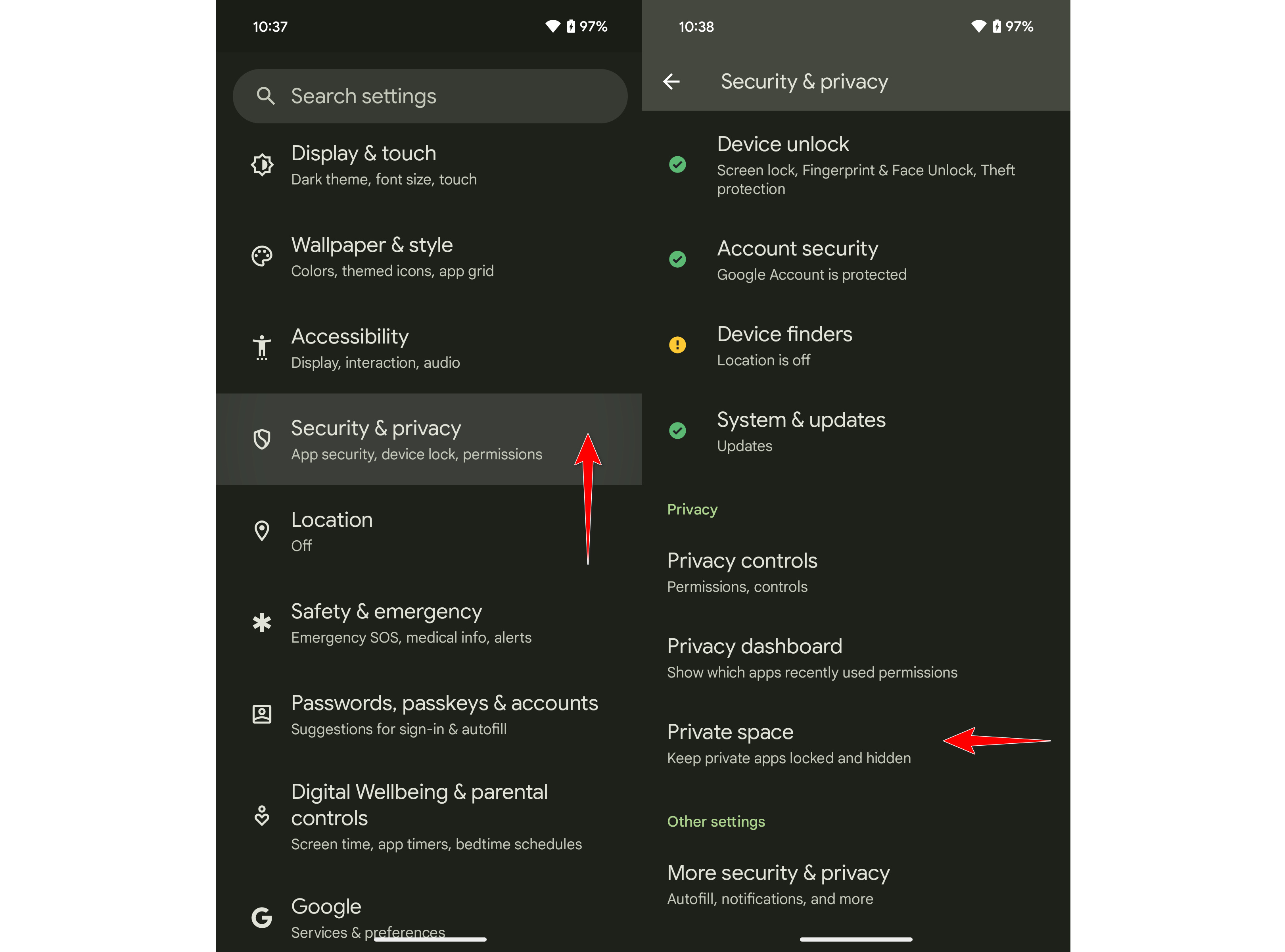
3. После проверки себя с помощью пароля вашего устройства или биометрической безопасности вы будете перенаправлены на главный экран Личного пространства. На этом экране показано, как работает эта функция, а также некоторые важные детали. Чтобы просмотреть всю информацию, просто прокрутите вниз и нажмите кнопку «Настроить».
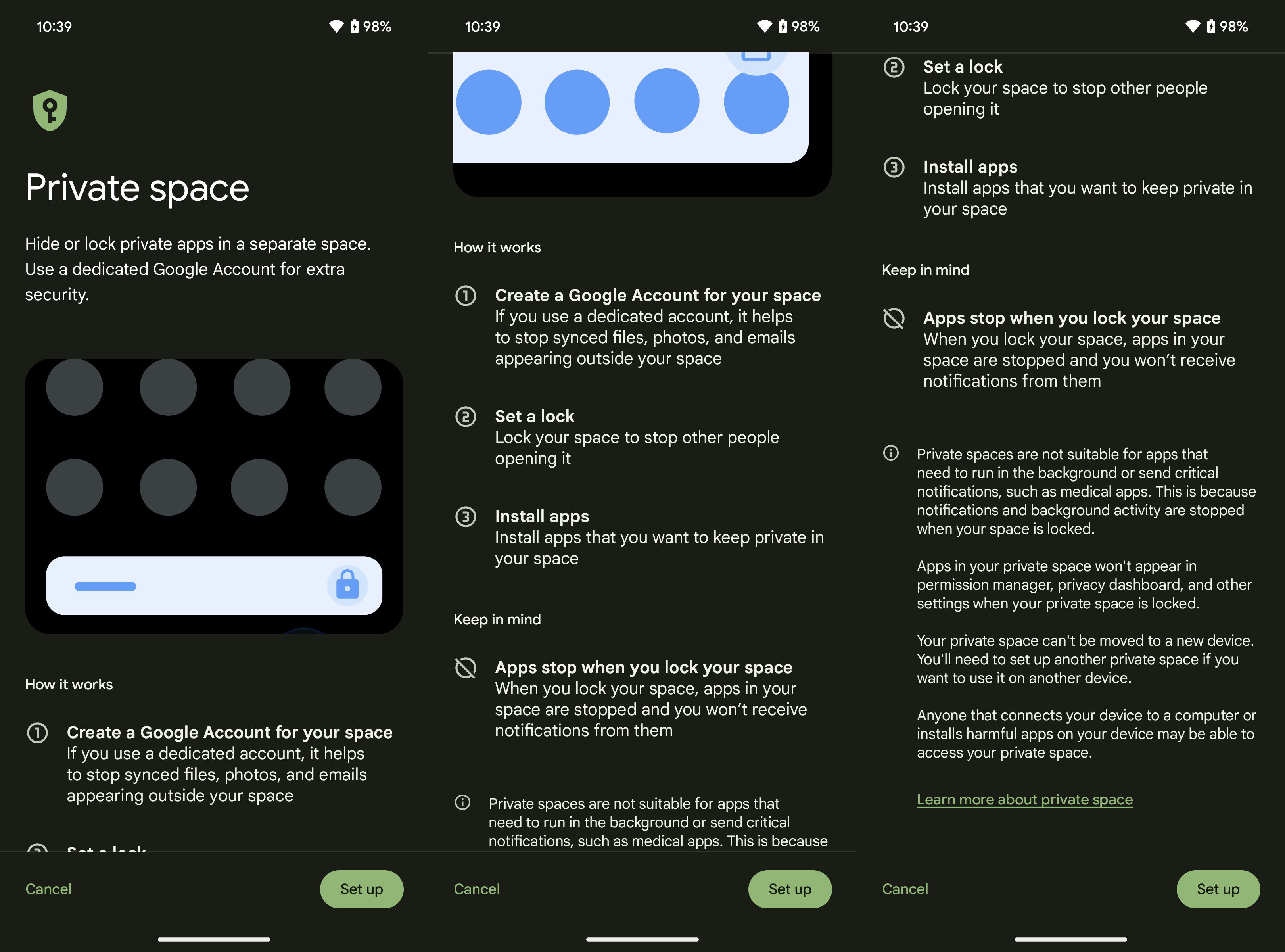
4. Сейчас мы настраиваем ваш Личный кабинет. Когда все будет готово, у вас будет возможность войти в систему, используя существующую или новую учетную запись Google в этой области, но это не обязательно. Вы также можете пропустить этот шаг, нажав «Продолжить».
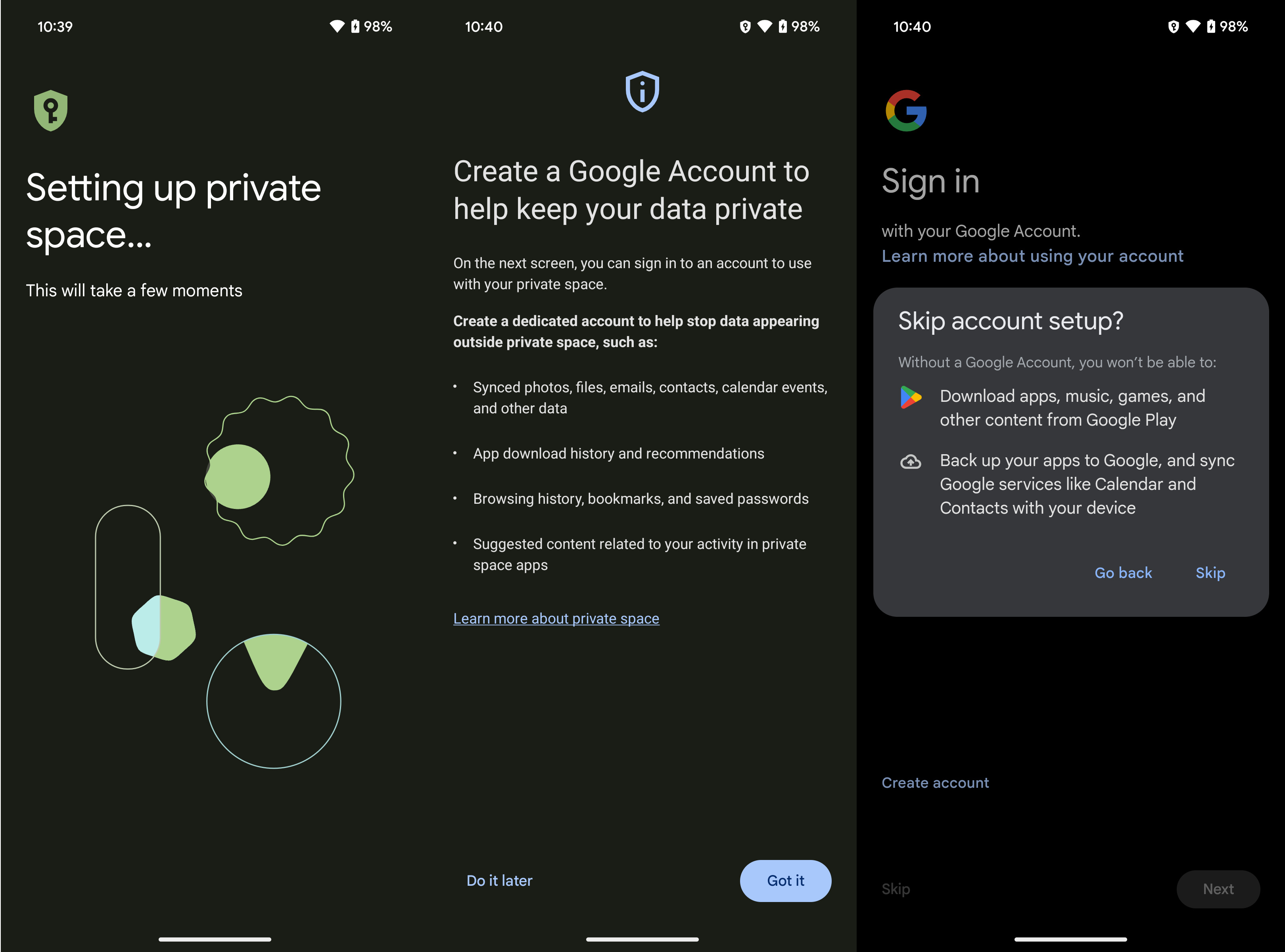
Чтобы защитить свое вновь созданное личное пространство, просто нажмите кнопку «Выбрать новый замок». После этого нажмите «Готово» на последнем экране, и все готово!
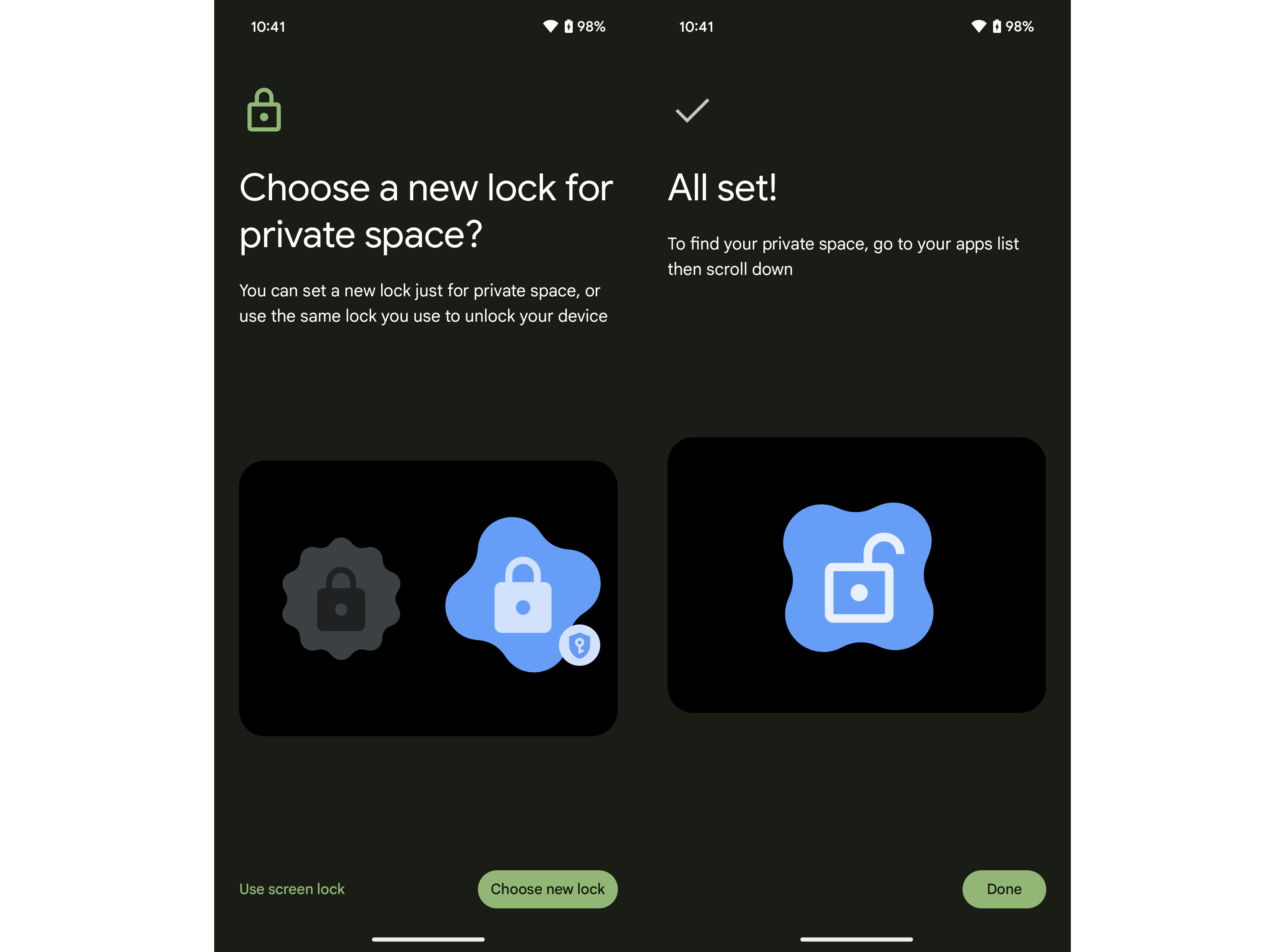
Доступ к вашему личному пространству и установка в него приложений
В нижней части панели приложений вы найдете раздел с надписью «Частный» и обозначенный замком. При касании этой области отображается список приложений, которые в данный момент установлены, предлагая личное пространство для использования.
2. Чтобы установить новое приложение на свое устройство, просто нажмите кнопку «Установить». Это действие приведет вас к защищенной версии Google Play Store, что позволит вам загружать и добавлять любое желаемое приложение непосредственно в ваше личное пространство.
Предлагаю перефразировать данный текст, сохранив его первоначальный смысл:
3. Нажав на символ шестеренки, вы перейдете к настройкам вашей личной зоны, где вы сможете настроить такие функции, как автоматическая блокировка, конфиденциальность и дополнительные параметры.
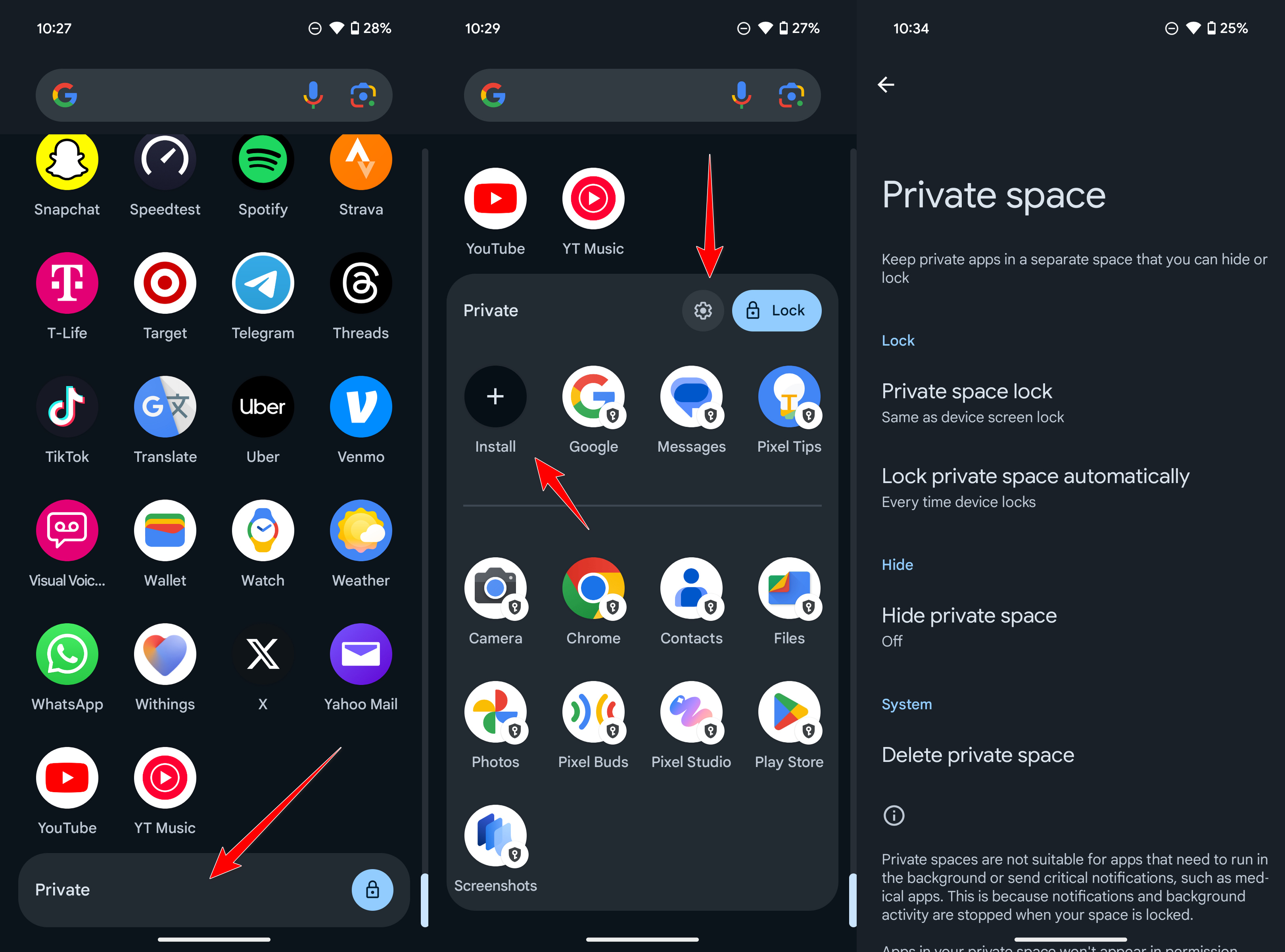
Превратите свой смартфон Pixel в цифровой сейф
Google Pixels входят в число лучших телефонов Android благодаря исключительной производительности программного обеспечения. Важным фактором, способствующим этому, является качество программного обеспечения премиум-класса, которое они предлагают. Купив смартфон Pixel, вы будете всегда в курсе последних обновлений программного обеспечения, которые часто включают в себя уникальные функции, эксклюзивные для устройств Pixel.
Одной из таких функций является Private Space, которая гарантирует, что вы — и только вы — можете видеть и взаимодействовать с конфиденциальными приложениями на вашем смартфоне. Помимо обычной блокировки экрана, Private Space обеспечивает вашим данным дополнительный уровень защиты. Его чрезвычайно легко настроить, он позволяет запускать второй экземпляр любого приложения и даже может быть скрыт от просмотра. Это всего лишь одна из многих жемчужин, которые можно найти в Android 15, который лучше всего работает на таком топовом устройстве, как Pixel 9, который предлагает великолепный дизайн, лучшие в своем классе камеры, превосходную повседневную производительность и многое другое. .

Смотрите также
- Лучшие телефоны для людей, чувствительных к ШИМ/мерцанию, 2024 г.
- 10 лучших чехлов, которые обязательно нужно иметь для вашего нового Samsung Galaxy S25 Ultra!
- Какой цвет Galaxy S24 лучший? Мы проверили их все
- Обзор Fiio SR11: доступный сетевой стример с интеграцией Roon
- Первые 11 вещей, которые нужно сделать с Samsung Galaxy Watch Ultra
- Я попробовал Oxygen OS 15, и вот что у OnePlus получилось правильно (а что нет)
- Подойдет ли Samsung Galaxy S25 к чехлам Galaxy S24?
- Обзор OPPO Find X8 Ultra: лучше, чем лучший
- Обзор Dangbei Mars Pro 2 (DBOX02): потрясающий домашний лазерный проектор 4K
- 16 потрясающих кадров из проникновенной дорамы Netflix «Когда жизнь дарит тебе мандарины»!
2024-11-01 14:53